
苹果手机如何清理ic iCloud存储空间清理技巧
发布时间:2024-04-08 17:21:37 来源:锐得游戏网
在日常使用苹果手机的过程中,随着时间的推移,手机的存储空间往往会被一些无用的文件所占据,导致手机运行变得缓慢,为了解决这个问题,清理iCloud存储空间成为了一个必不可少的步骤。通过一些简单的技巧,我们可以有效地清理手机中的无用文件,释放出更多的存储空间,提升手机的运行速度和性能。接下来我们将介绍一些实用的清理技巧,帮助您轻松清理iCloud存储空间,让手机重获活力。
iCloud存储空间清理技巧
方法如下:
1.首先,打开手机上面的设置,进入手机的系统功能设置,如图所示。
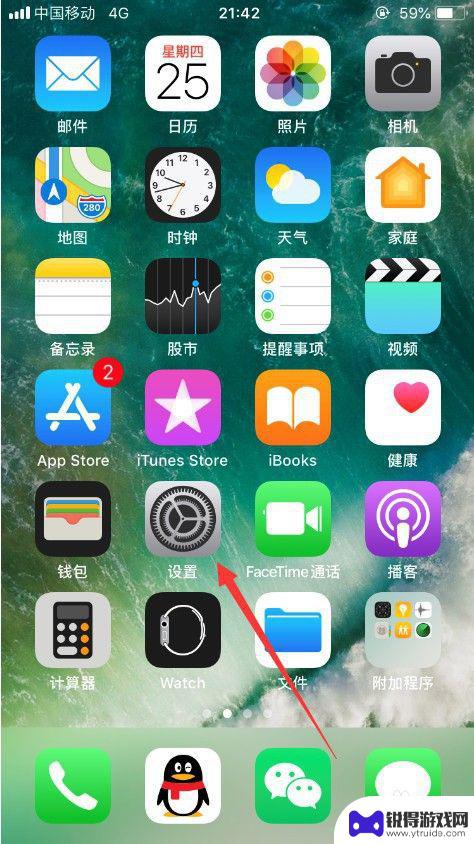
2.进入手机的系统功能设置之后,点击iPhone的帐号进入,如图所示。
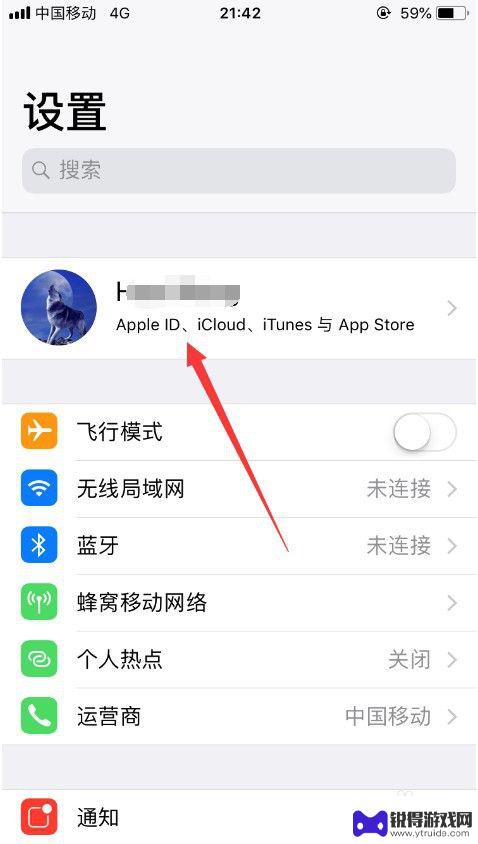
3.进入之后,点击其中的iCloud,进入iCloud管理,如图所示。
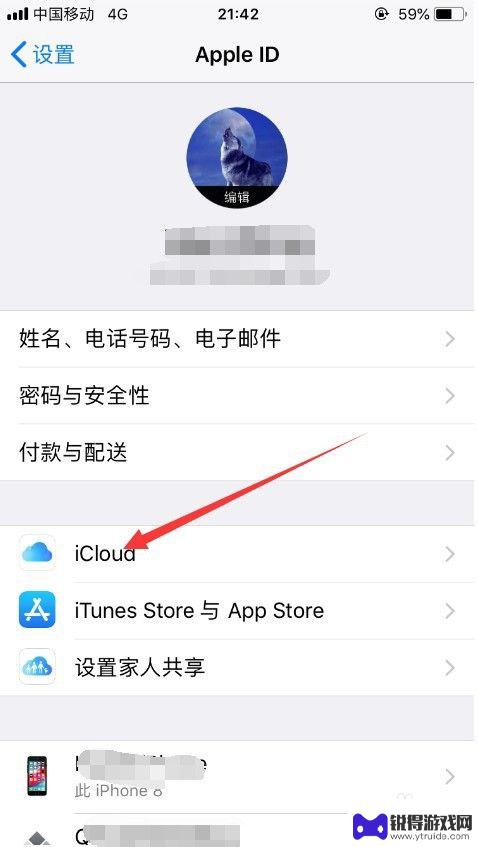
4.进入之后,可以看到使用iCloud的所有应用列表。可以把其中不太重要的应用关闭,也就是不在使用iCloud的存储空间,如图所示。
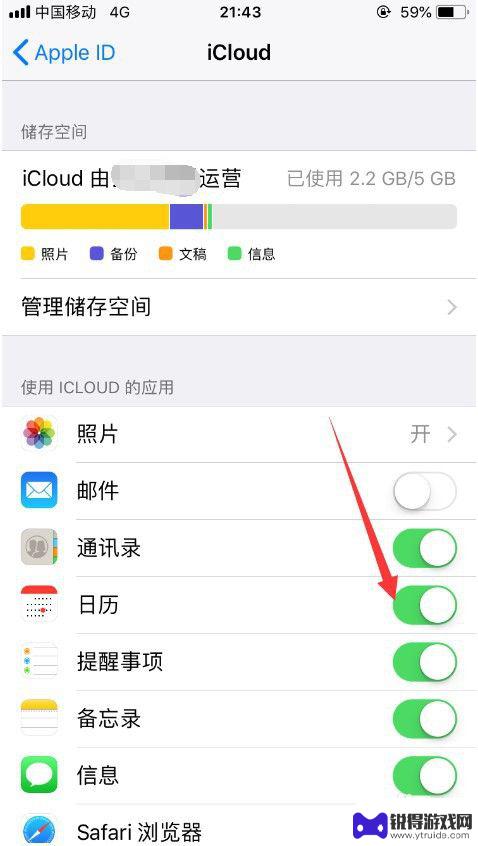
5.清理了使用iCloud的应用之后,就可以清理iCloud的存储空间了。点击其中的“管理存储空间”,如图所示。
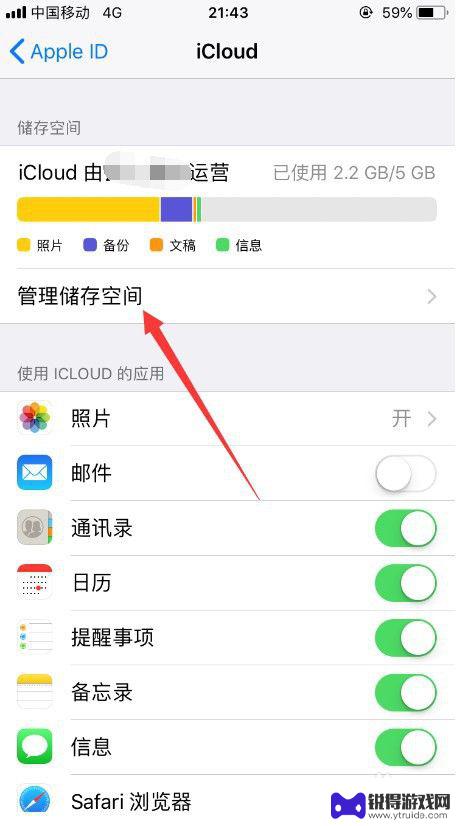
6.此时,就可以看到占用iCloud存储空间的应用了。以及每个应用占用的空间大小,可以把不重要或者没必要的应用数据直接清理删除,如图所示。
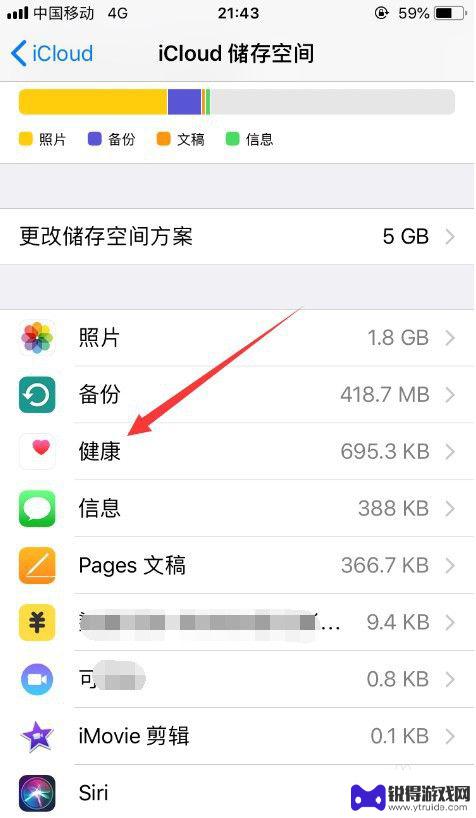
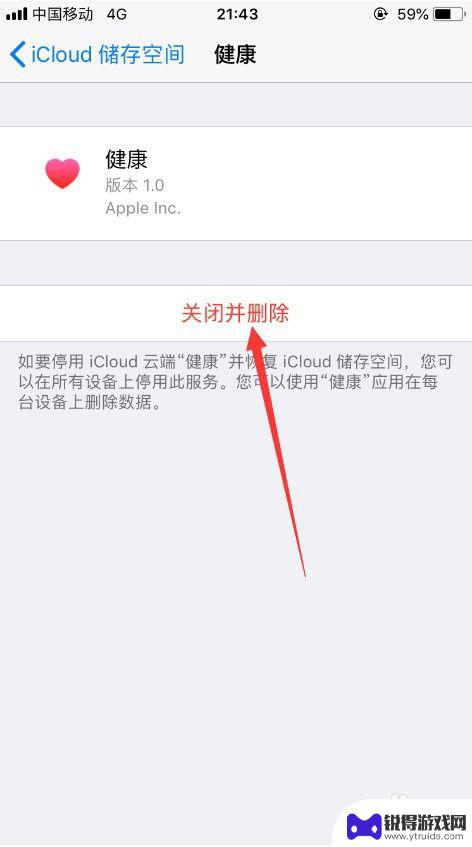
7.如果你不想删除任何应用数据,也可以在线扩容iCloud的大小,但是需要支付一定的费用,如图所示。
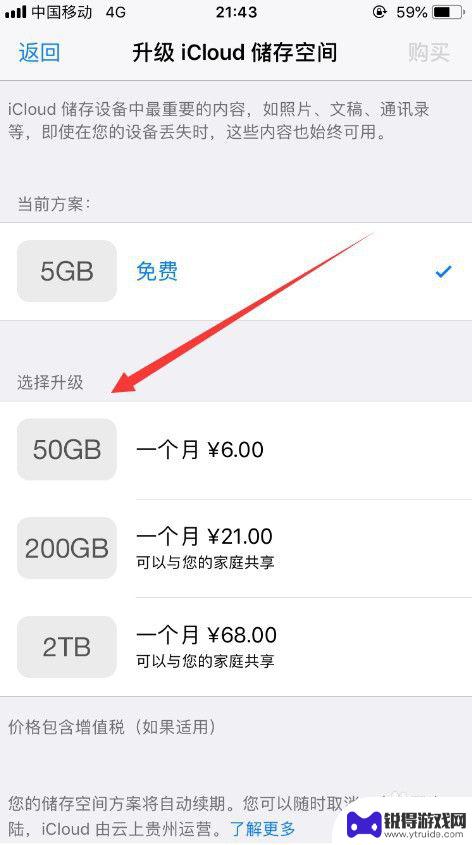
8.以上就是苹果手机如何清理ic,以及怎么扩容iCloud的介绍,希望可以帮到大家。
以上是关于如何清理苹果手机IC的全部内容,如果有不清楚的用户,可以参考小编的步骤进行操作,希望对大家有所帮助。
热门游戏
- 相关教程
- 小编精选
-
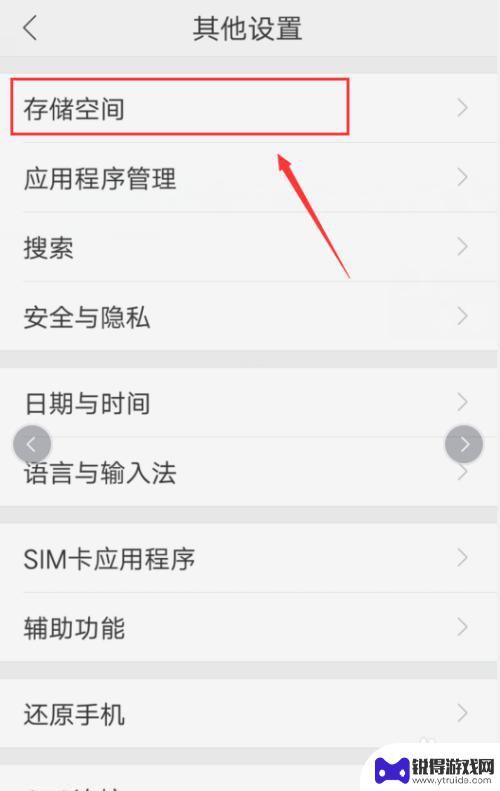
如何清理手机内存里的其他 手机储存空间清理其他文件方法
手机内存不足是许多用户面临的问题,而清理手机储存空间是解决这一问题的有效方法之一,除了常规的清理应用缓存和删除不常用的应用之外,清理手机内存中的其他文件也是非常重要的。通过清理...
2024-11-07
-
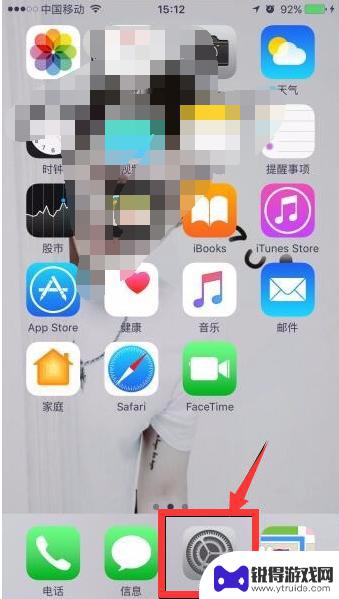
苹果手机如何清除存储 如何清理iPhone照片以释放存储空间
苹果手机作为一款备受欢迎的智能手机,使用者在使用过程中经常会遇到存储空间不足的问题,为了释放更多的存储空间,清理iPhone照片成为一个必不可少的步骤。通过清理不必要的照片和视...
2024-05-03
-
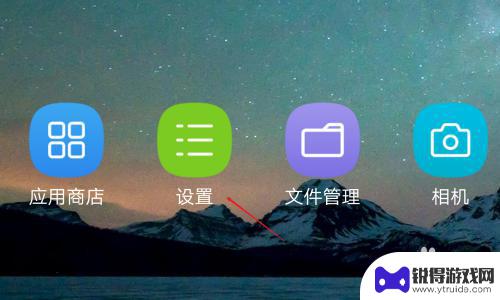
iqoo手机储存怎么清理 iQOO手机如何进行一键清理存储空间
iQOO手机作为一款性能强劲的智能手机,拥有强大的存储空间,但随着使用时间的增长,手机存储空间也会变得拥挤起来,为了更好地释放存储空间,提升手机运行速度,我们可以通过一键清理来...
2024-10-21
-

苹果手机如何清理缓存和垃圾文件 苹果手机垃圾和缓存文件夹清理技巧
对于使用苹果手机的用户来说,清理缓存和垃圾文件是保持手机顺畅运行的关键一步,随着我们使用手机的时间越来越长,手机中积累的缓存和垃圾文件也越来越多,占用了宝贵的存储空间。清理缓存...
2023-12-04
-
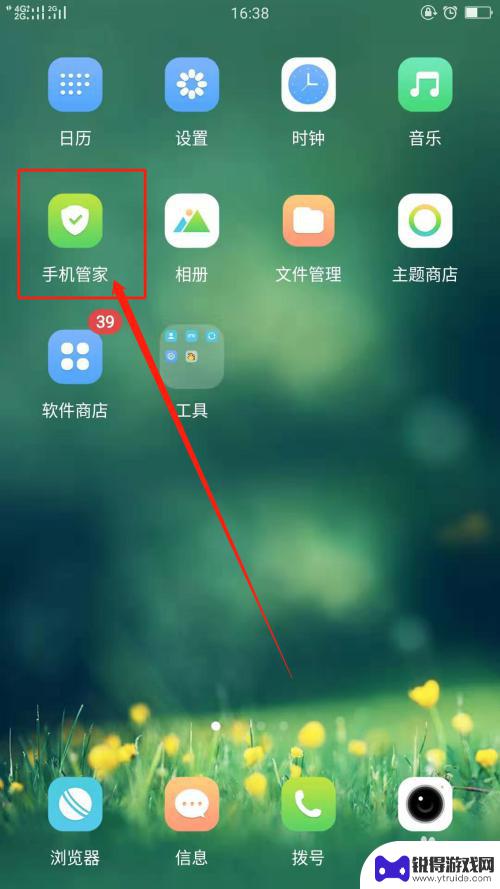
oppo手机内存太多如何清理 oppo手机内存清理技巧
随着手机内存不断增加,很多人可能会发现自己的oppo手机内存越来越多,导致手机运行速度变慢,卡顿现象频繁发生,为了更好地利用oppo手机的内存空间,我们需要学会一些内存清理技巧...
2024-04-14
-
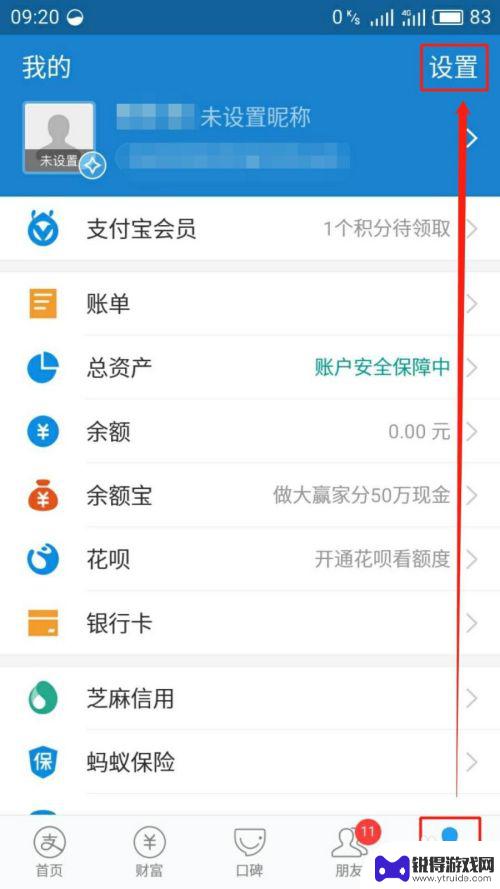
怎么把支付宝数据清空 如何彻底清理支付宝的存储空间
支付宝是我们日常生活中常用的一款移动支付工具,随着时间的推移,支付宝的数据量也会逐渐增加,占用了手机的存储空间,当我们需要释放手机存储空间或者彻底清理支付宝的数据时,我们需要采...
2024-02-16
-

苹果6手机钢化膜怎么贴 iPhone6苹果手机如何正确贴膜钢化膜
苹果6手机作为一款备受追捧的智能手机,已经成为了人们生活中不可或缺的一部分,随着手机的使用频率越来越高,保护手机屏幕的需求也日益增长。而钢化膜作为一种有效的保护屏幕的方式,备受...
2025-02-22
-

苹果6怎么才能高性能手机 如何优化苹果手机的运行速度
近年来随着科技的不断进步,手机已经成为了人们生活中不可或缺的一部分,而iPhone 6作为苹果旗下的一款高性能手机,备受用户的青睐。由于长时间的使用或者其他原因,苹果手机的运行...
2025-02-22















